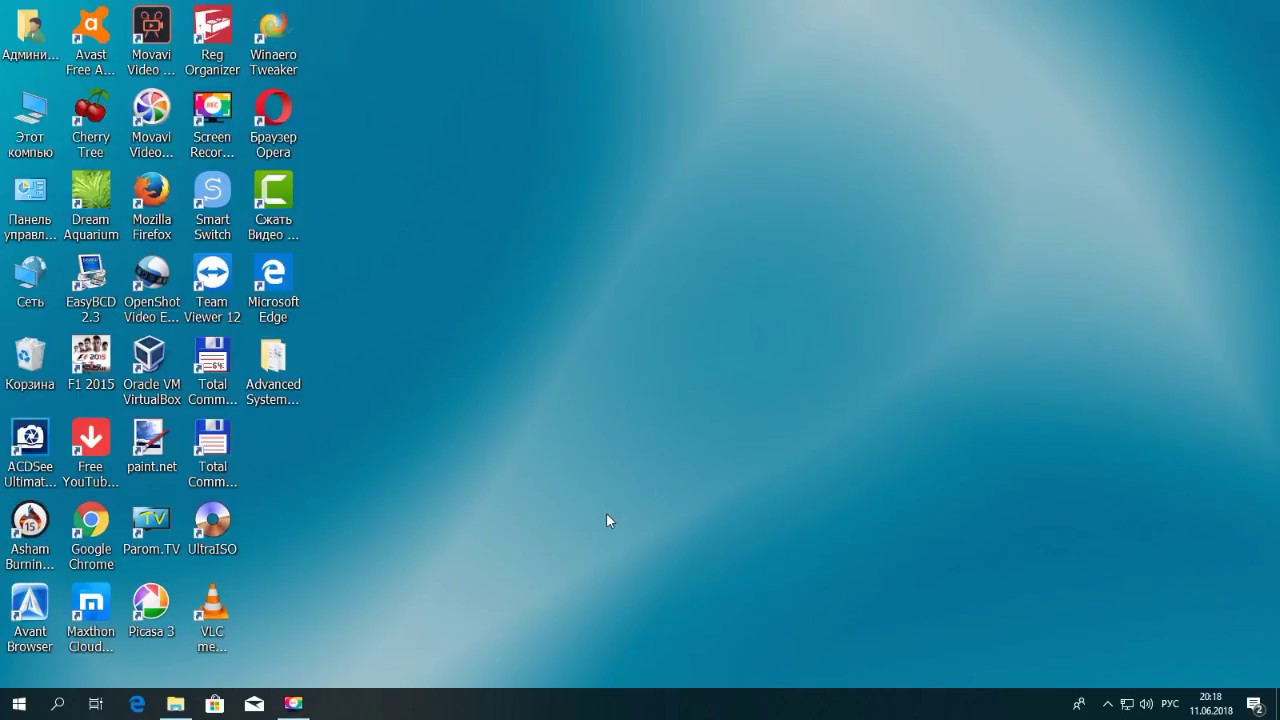Эффективные способы настройки рабочего стола в Windows 7 с добавлением значков
Узнайте, как оптимизировать рабочий стол операционной системы Windows 7, добавляя необходимые значки для улучшения производительности и комфорта использования.
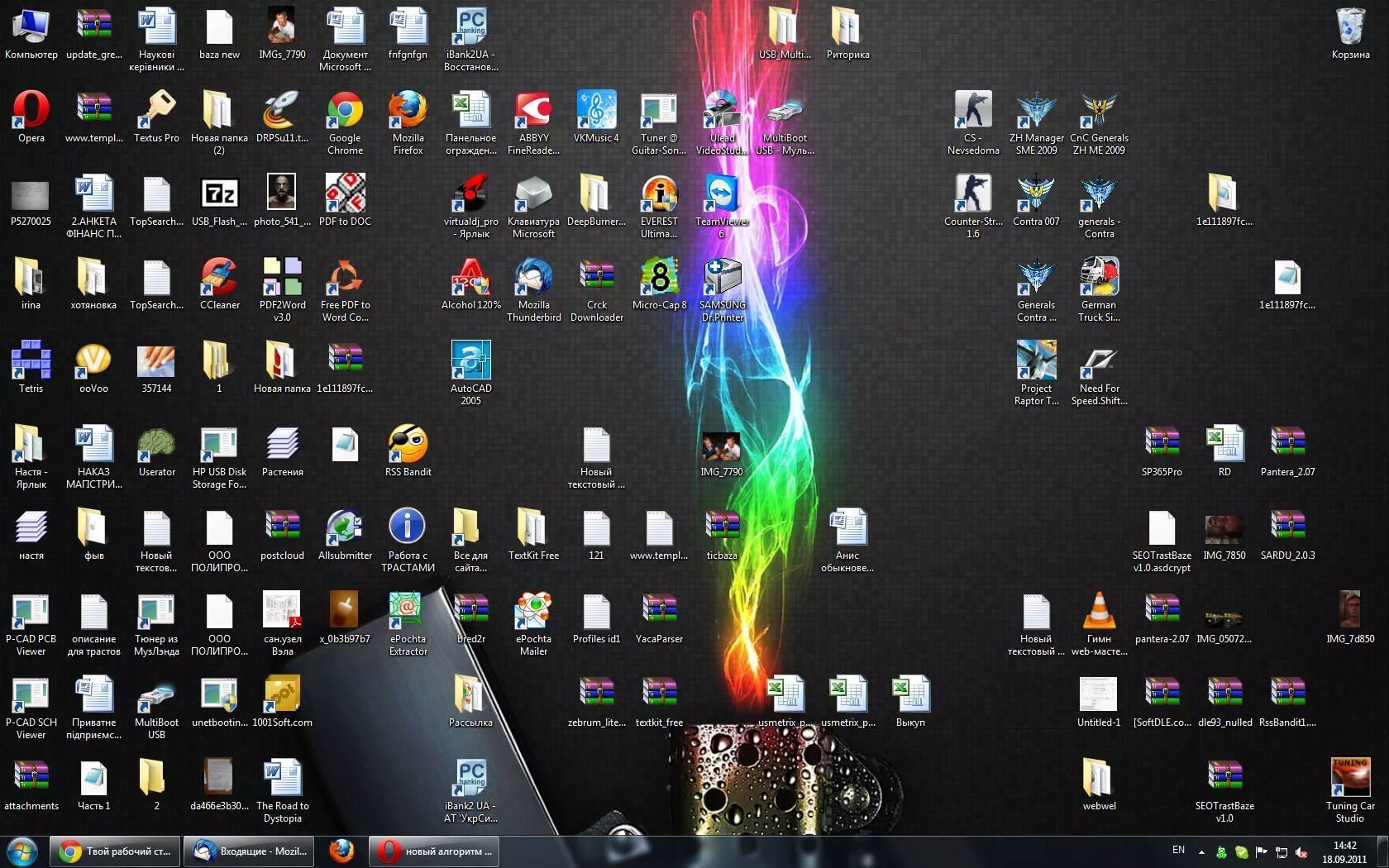


Для установки значков на рабочий стол щелкните правой кнопкой мыши на свободной области рабочего стола и выберите пункт Персонализация.
Почему пропал рабочий стол в Windows 10?

После открытия окна персонализации выберите вкладку Изменить значки рабочего стола в левом верхнем углу.
15 горячих клавиш, о которых вы не догадываетесь
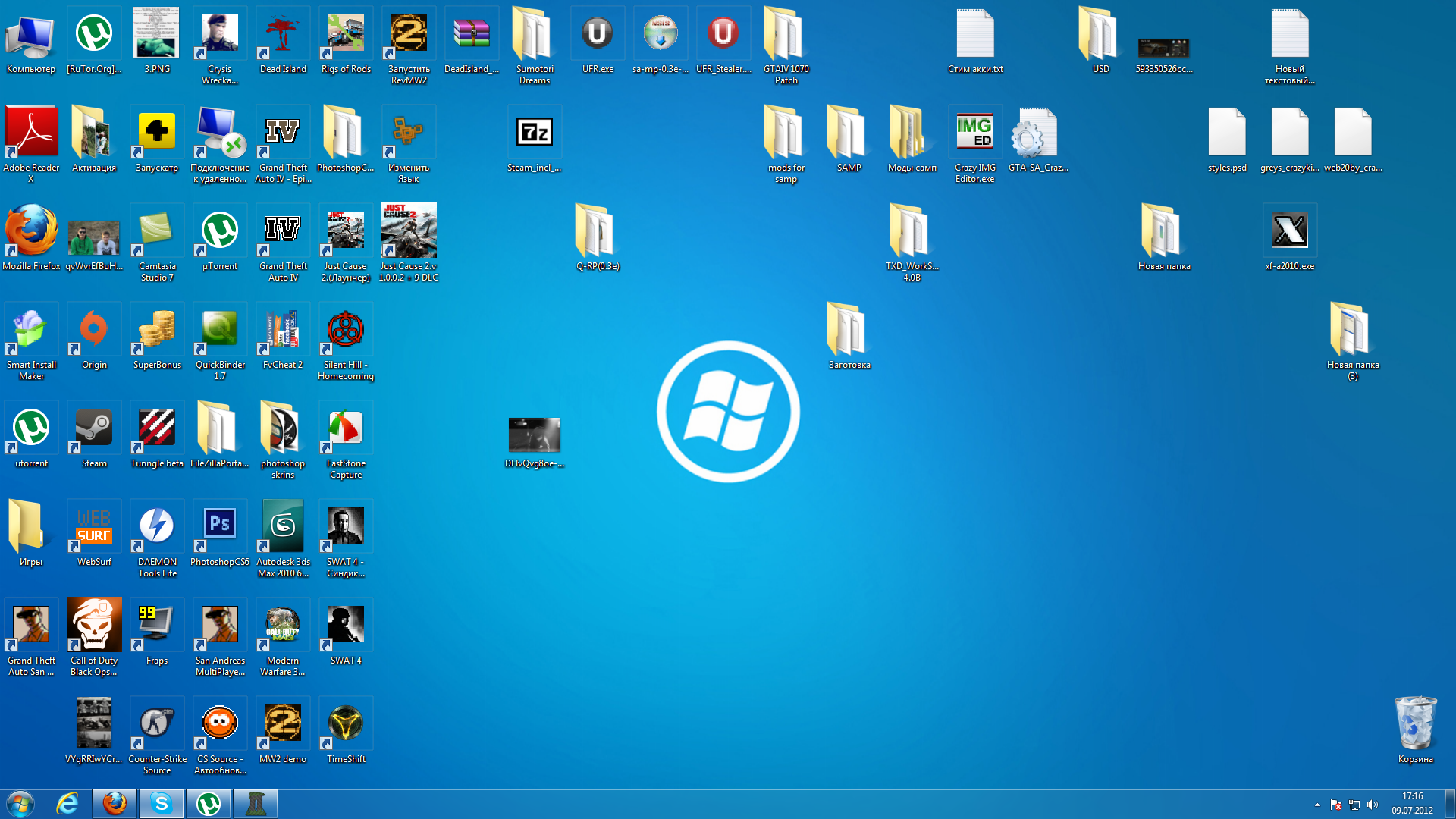
В открывшемся окне Настройка значков рабочего стола отметьте нужные значки для отображения на рабочем столе и нажмите ОК.
Как восстановить ярлыки на рабочем столе
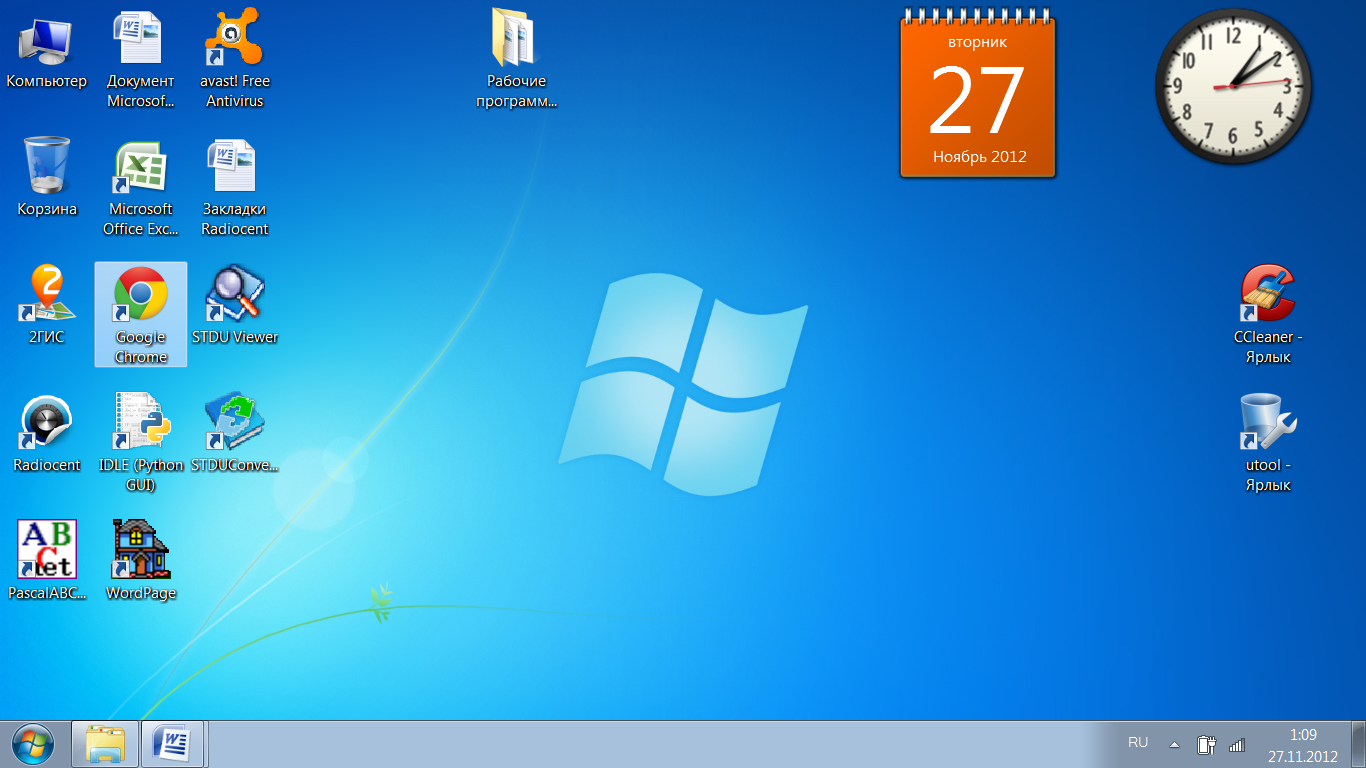
Чтобы добавить новые значки на рабочий стол, переместите ярлыки соответствующих программ или файлов на рабочий стол, зажав левую кнопку мыши.
Как увеличить или уменьшить значки на рабочем столе в Windows 7
Для удаления значков с рабочего стола щелкните правой кнопкой мыши по нужному значку и выберите Удалить.
Как вывести значок мой компьютер на рабочий стол в Windows 7


Попробуйте организовать значки на рабочем столе по категориям или важности для более удобного доступа к программам и файлам.
Как восстановить иконки рабочего стола в Windows 7

Не забывайте регулярно очищать рабочий стол от ненужных значков, чтобы поддерживать его в порядке и улучшить производительность системы.
Как вернуть иконки на рабочий стол в Windows 7
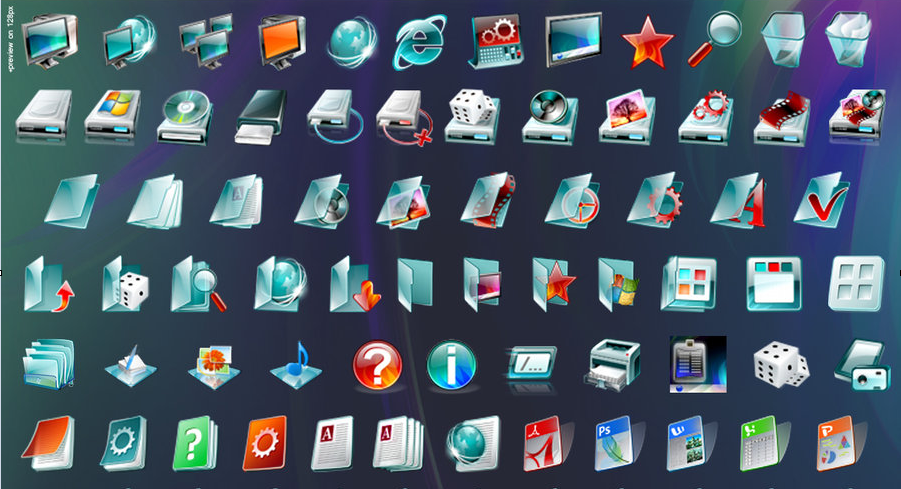
Используйте возможности настройки рабочего стола Windows 7 для создания оптимального рабочего пространства, соответствующего вашим потребностям.
01 Настройка значков рабочего стола.
как изменить иконки (значики) на windows 7. 8. 10.
При необходимости можно воспользоваться сторонними программами для настройки рабочего стола с дополнительными функциями и возможностями.
Как настроить панель задач в Windows 7 или Windows 10

Не забывайте сохранять изменения после настройки рабочего стола, чтобы они применились и были доступны при следующем включении компьютера.